

By Nathan E. Malpass, Last updated: August 27, 2019
FoneDog Toolkit per Android ha tre funzioni principali: Recupero dati Android, Estrazione dati Android non funzionante e Backup e ripristino dei dati Android. Hai accesso a una prova gratuita di 30-day su tutte e tre le funzioni del Toolkit. Pertanto, se hai un'esperienza di prova piacevole e soddisfacente su FoneDog Android Data Recovery, puoi prendere in considerazione l'acquisto e la registrazione di questo prodotto FoneDog per un uso che durerà tutta la vita in seguito.
Ora, andiamo a leggere i passaggi della registrazione di recupero dati Android FoneDog in FoneDog Toolkit per Android che desideri avere un supporto per tutta la vita.
DUE percorsi per accedere alla pagina di registrazione:
Dopo aver installato e avviato FoneDog Toolkit per Android sul tuo computer, puoi vedere la home page di FoneDog Toolkit come di seguito. Quindi, sposta il mouse e mantienilo sul chiave icona per alcuni secondi: Registra questo prodotto. Fare clic su questa icona perché si tratta dell'accesso diretto alla pagina di registrazione.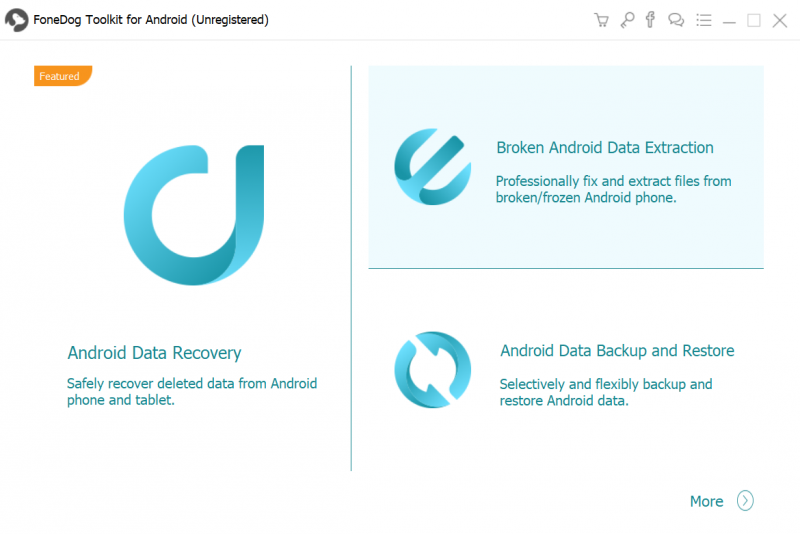
Lo stesso sulla home page di FoneDog Toolkit per Android sul tuo computer, sposta di nuovo il mouse e fai clic su Menu icona, la quarta icona mostrata con tre barre che contano dal lato in alto a destra. Quindi, scegli Registrare... e inserisci la pagina di registrazione.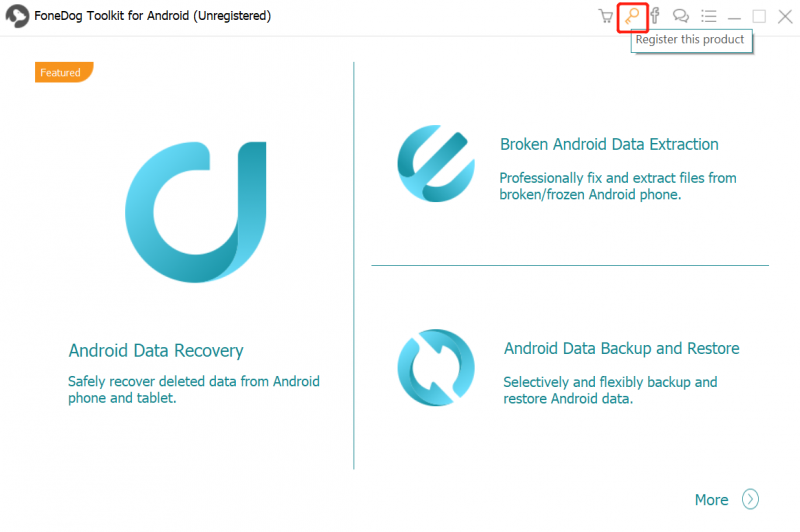
Nella parte seguente verranno illustrati in dettaglio i passaggi della registrazione per FoneDog Toolkit - Recupero dati Android.
Note: Scegli il prodotto che desideri acquistare facendo clic su Acquistare ora link sulla pagina. Fai attenzione e conferma ancora una volta per il prodotto acquistato prima del pagamento, poiché dopo il pagamento riceverai un'email con un codice di registrazione o un codice di licenza. Un prodotto ha un codice di registrazione corrispondente. Inoltre, le tue informazioni e la sicurezza durante l'acquisto sono garantite, quindi non preoccuparti del problema di sicurezza.
Parte I. Registrazione per recupero dati AndroidSeconda parte. Registrazione per l'estrazione di dati Android non funzionanteParte III Registrazione per il backup e il ripristino dei dati Android
Esistono limitazioni quando si esegue una prova gratuita di 30-day su FoneDog Android Data Recovery: impossibile visualizzare in anteprima le immagini a dimensioni intere o impossibile ripristinare i file, mentre una versione registrata di FoneDog Android Data Recovery non fornisce limitazioni durante l'anteprima di immagini e recupero di file, supporto tecnico gratuito e aggiornamento. È semplice registrarsi per un'esperienza migliore su Android Data Recovery.
Passaggio 1. Inserisci il tuo indirizzo email
Inserisci l'indirizzo email che hai utilizzato per acquistare il prodotto FoneDog Android Data Recovery in Indirizzo email colonna.
Passaggio 2. Inserisci il tuo codice di registrazione
Dato che hai ricevuto un'email con un codice di registrazione dopo aver pagato per questo prodotto, copia e incolla il codice in Codice di registrazione colonna.
Passaggio 3. Termina la registrazione
Compilando successivamente l'indirizzo e-mail e il codice di registrazione, fare clic su Registrati per completare la registrazione per FoneDog Android Data Recovery. Un messaggio "Congratulazioni!" Ti dirà che hai registrato con successo Android Data Recovery sullo schermo.
Suggerimenti: Se sfortunatamente fallisci, controlla che l'indirizzo e-mail sia stato digitato correttamente o che il codice di registrazione o il codice di licenza corrispondano al prodotto acquistato. Inoltre, puoi fare clic su Assistenza collegamento in blu sotto la colonna Codice di registrazione per assistenza.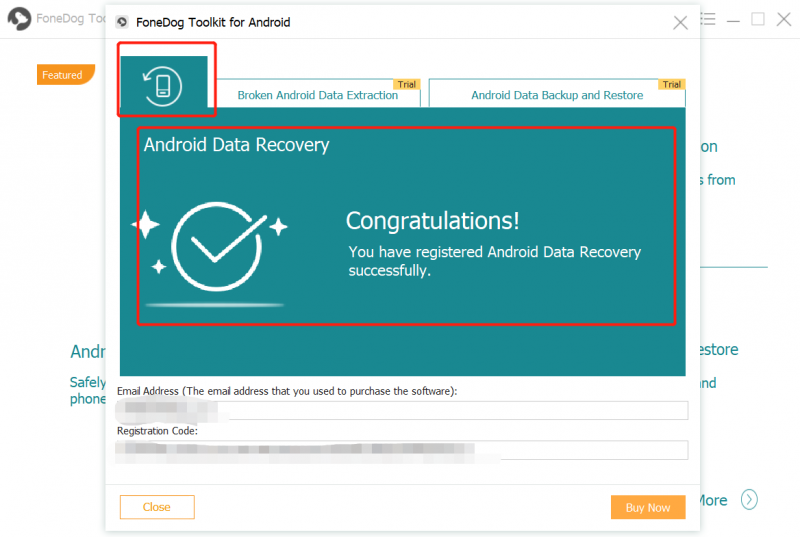
Come quello di cui hai sentito parlare nel primo paragrafo, ci sono tre funzioni principali in FoneDog Toolkit. Pertanto, potresti voler sapere come registrarti per altre due funzioni: Estrazione dati Android non funzionante e backup e ripristino dei dati Android. I passaggi sono forniti di seguito.
Le limitazioni si verificano anche quando si sta eseguendo una prova gratuita di 30-day su FoneDog Broken Android Data Extraction: errore nel recupero dei file da un telefono danneggiato, mentre una versione registrata di FoneDog Broken Android Data Extraction non offre alcuna limitazione quando si recuperano file da telefoni rotti .
I passaggi per registrarsi a FoneDog Broken Android Data Extraction sono semplici come registrarsi per Android Data Recovery.
Passaggio 1. Inserisci l'indirizzo e-mail
Inserisci l'indirizzo e-mail che hai utilizzato per acquistare il prodotto FoneDog Broken Android Data Extraction in Indirizzo email colonna.
Passaggio 2. Inserisci il codice di registrazione
Conferma di aver ricevuto un'email con un codice di registrazione dopo aver pagato il prodotto. Quindi, copia e incolla il codice in Codice di registrazione colonna.
Passaggio 3. Termina la registrazione
Rubinetto Registrati per completare la registrazione per FoneDog Broken Android Data Extraction dopo aver inserito l'indirizzo e-mail e il codice di registrazione. Un messaggio "Congratulazioni!" Ti avviserà che sei riuscito a registrare sullo schermo Estrazione dati Android non funzionante.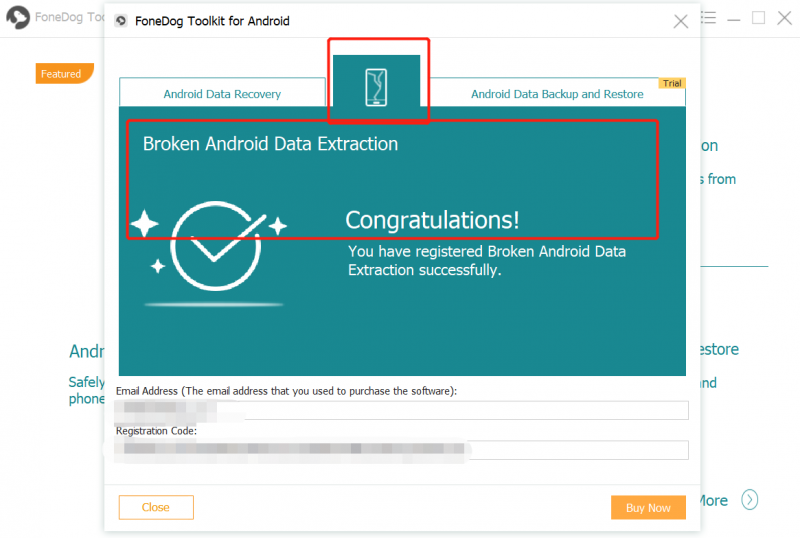
Ricorda: L'indirizzo e-mail che inserisci nello spazio vuoto è valido e il codice di registrazione corrisponde al prodotto.
Puoi anche avere una prova gratuita di 30-day su FoneDog Android Data Backup & Restore. Tuttavia, non hai accesso al ripristino dei dati. Dovresti registrarti a FoneDog Android Data Backup & Restore per ottenere il ripristino senza limitazioni e supporto tecnico e aggiornamento gratuiti. Ecco i passaggi per registrare lo strumento di seguito.
Passaggio 1. Inserisci il tuo indirizzo email
Inserisci l'indirizzo e-mail che hai utilizzato per acquistare il prodotto FoneDog Android Data Backup & Restore in Indirizzo email colonna.
Passaggio 2. Inserisci il tuo codice di registrazione
Dato che hai ricevuto un'email con un codice di registrazione dopo aver pagato per questo prodotto, copia e incolla il codice in Codice di registrazione colonna.
Passaggio 3. Termina la registrazione
Compilando successivamente l'indirizzo e-mail e il codice di registrazione, fare clic su Registrati per completare la registrazione per FoneDog Android Data Backup & Restore. Un messaggio "Congratulazioni!" Indicherà il successo ottenuto nella registrazione del backup e ripristino dei dati Android sullo schermo.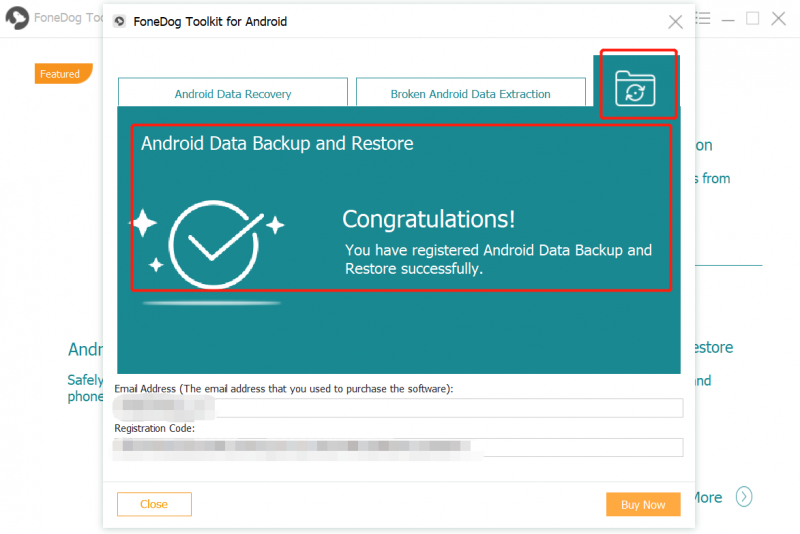
Spero che avresti un migliore utilizzo sui tuoi telefoni Android con l'aiuto di FoneDog Data Recovery. Alla fine, grazie per il tuo supporto!
Scrivi un Commento
Commento
FoneDog Android Toolkit
Recuperare i file cancellati dai telefoni Android e tablet.
Scarica Gratis Scarica GratisArticoli Popolari
/
INTERESSANTENOIOSO
/
SEMPLICEDIFFICILE
Grazie! Ecco le tue scelte:
Excellent
Rating: 4.5 / 5 (Basato su 74 rating)